Hogyan lehet eltávolítani a keretet, amely a Word
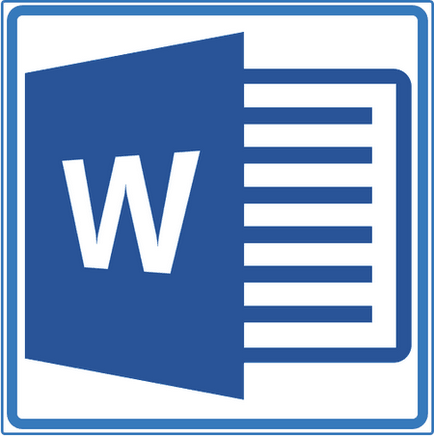
Már írtam arról, hogyan kell hozzá egy szép keretet egy MS Word dokumentumot, és hogyan kell változtatni, ha szükséges. Ebben a cikkben fogunk beszélni a problémát teljesen ellentétes, nevezetesen, hogyan kell eltávolítani a dobozt a Word.
Mielőtt az eltávolítása a keretet a dokumentum, akkor kell foglalkozni azzal a ténnyel, hogy az általa képviselt. Amellett, hogy a sablon keret mentén a kontúrt a lap keret keret egy bekezdés a szöveg, a mezőn fejlécek vagy képviselteti magát formában a külső határokon az asztalra.
Távolítsuk el a normál keret
Távolítsuk box Word, hogy jött létre a segítségével szabványos eszközök a program „Határok és árnyékolás.” Ez lehetővé ugyanazt a menüt.
1. lépés a lap „Design”, majd a „Oldalszegély” (korábban „Határok és árnyékolás”).
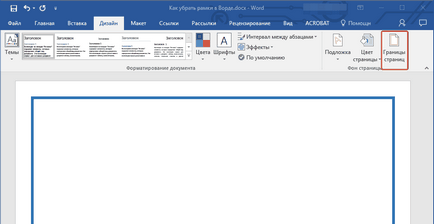
2. A megnyíló ablak „típus” válassza a „Nem” helyett „keret”. állítsa ott korábban.
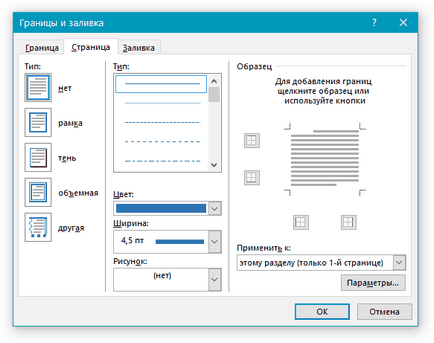
3. A keret eltűnik.
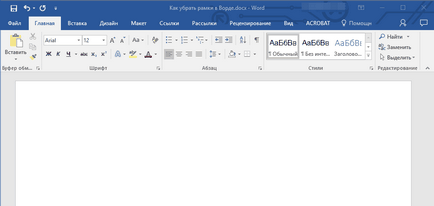
Távolítsuk el a határ körül egy bekezdés
Előfordul, hogy egy keret nem a kontúrt az egész levél, és csak mintegy egy vagy több pontban. Távolítsuk el a keret körül a szöveget a Word, használja ugyanazt, mint a hagyományos sablon keret segítségével adjuk hozzá „Határok és árnyékolás.”
1. Jelölje ki a szöveget a mezőbe, majd kattintson az „Oldal Borders” a „Design” fülre.
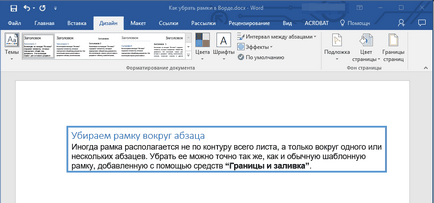
2. A „Határok és árnyékolás” menj „Border” fülre.
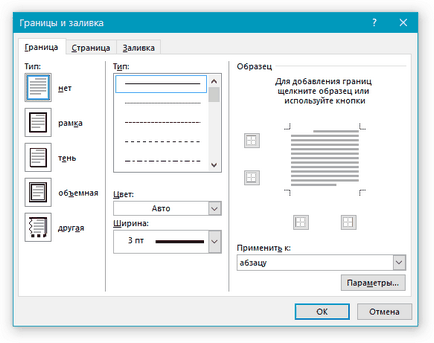
4. A keret körül szöveges rész eltűnik.
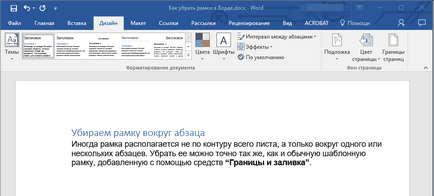
Eltávolítása a keretek elhelyezett fejlécek és láblécek
Néhány minta keretek hozhatók nemcsak a szélén a papír, hanem az alján. Ahhoz, hogy távolítsa el a határ, kövesse az alábbi lépéseket.
1. Írja be a szerkesztési mód footer duplán kattintva a területen.
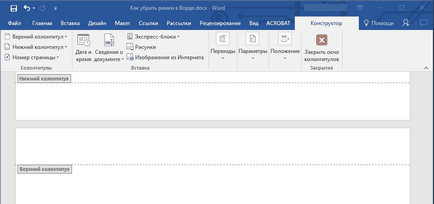
2. Vegye ki a rögeszmés fejléc és a lábléc kiválasztja a megfelelő elemet a „Design” fülre. „Fejléc és lábléc” csoport.
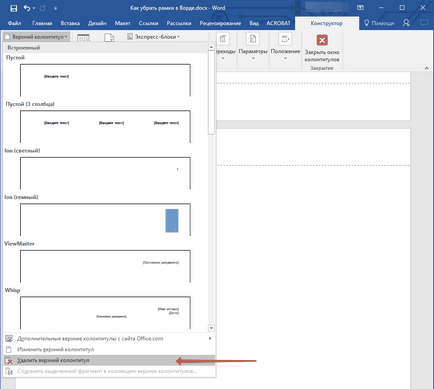
3. Zárja le a műveletet fejlécek és a lábjegyzetek kattintva a megfelelő gombra.
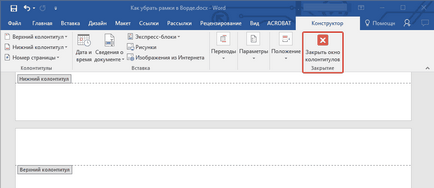
4. A keret eltávolítása.
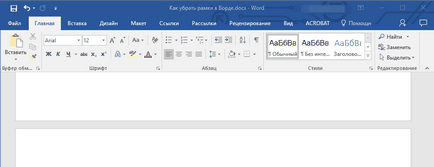
Törlése a keret, hozzá egy tárgy
Bizonyos esetekben a keret adhatunk egy szöveges dokumentum nincs a menüben a „Határok és árnyékolás.” valamint egy tárgy vagy figura. Törléséhez keret, egyszerűen kattintson rá, megnyitva egy tárggyal módot, és nyomja meg a „Törlés” gombot.
Ez minden ebben a cikkben, beszéltünk, hogyan kell eltávolítani a keret bármilyen típusú szöveges dokumentum Word-ben. Reméljük, hogy ez az anyag hasznos volt az Ön számára. A siker a munka és a további vizsgálat irodai termékek a Microsofttól.
Örömünkre szolgál, hogy képes, hogy segítsen megoldani a problémát.
Viszont, ha segíthet is. még egy kicsit.